UiPath ホットキートリガー アクティビティ
マウストリガーはキーボードショートカットを検知したタイミングで
指定の処理を行うためのアクティビティです。
この記事では、その機能と使い方を紹介します。
アクティビティの使い方
デザイナーパネルにイベントを監視を設置し、
「ここにトリガーアクティビティをドロップ」の部分にドロップします。
そしてイベントハンドラーの中に行いたい処理のアクティビティを設置します。
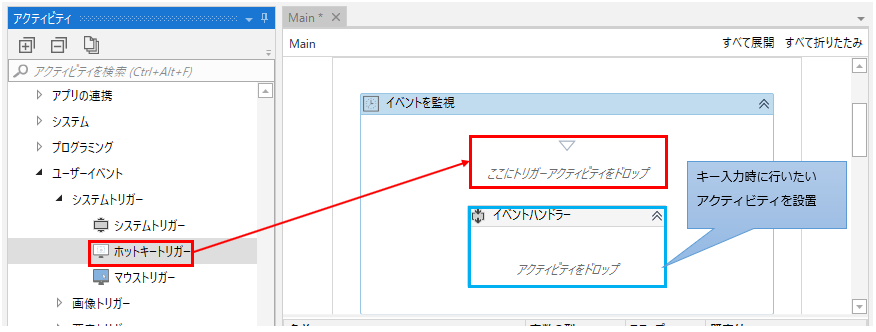
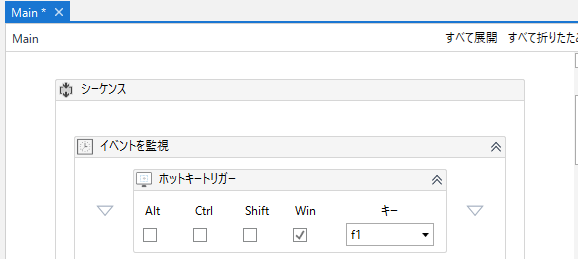
イベントを監視の「無限に繰り返す」は初期値ではTrueになっています。
この設定では処理が終わらないため
イベントハンドラーの中で終了条件を設定し、Boolea型変数で制御するか
1回だけクリックを検知する、Falseにしておきましょう。
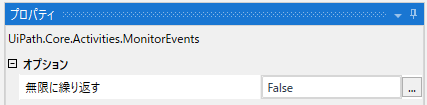
プロパティ
共通

表示名はデザイナーパネルに反映されます。
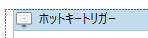
入力
キー

キー修飾子と同時押しを監視するキーを入力します。
デザイナーパネル上でのみ選択式となるので
そちらで設定する方が楽で確実です。
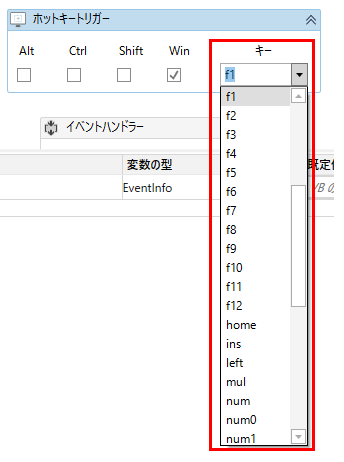
複数のキーを検知したい場合はトリガーを複数並べる必要があります。

オプション
イベントモード

ホットキー入力を検知した時、
その操作を反映させるかを指定します。
EVENT_FORWARDでは操作を反映させ
EVENT_BLOCKでは操作を無効化します。
EVENT_BLOCK が初期値になっていますが、
この設定ならWindowsのホットキーが発動しないので
そのままにしておく方が無難です。
キー修飾子

検知対象とするキー修飾子を指定します。
Alt、Ctrl、Shift、Winは複数選択すると
選択した分だけ同時押しする必要があります。
(例:AltとCtrlを選択するとAlt+Ctrlの同時押しのみ検知)
Alt、Ctrl、Shift、Win全て選択すると全押しですが、
Anyだと全てのパターンを検知します。
紛らわしいので注意が必要です。
| 設定値 | 検知対象 |
|---|---|
| None | キー単独のみ検知。他の設定と共存不可 |
| Alt | Alt+キー(+α)を検知 |
| Ctrl | Ctrl+キー(+α)を検知 |
| Shift | Shift+キー(+α)を検知 |
| Win | Win+キー(+α)を検知 |
| Any | どのパターンも検知。他の設定と共存不可 |
Altと同時押しかCtrlと同時押しなど
複数のパターンを検知したい場合は
トリガーを複数並べる必要があります。

その他
UiPathのログに引数や変数の値が表示されるかを指定します。
機密性の高い情報を取り扱う場合にのみチェックする必要があります。

キーボード入力情報の取得と可能な操作
イベントハンドラーの中でイベント情報を取得アクティビティを
設置するとキー入力の情報を取得可能です。
イベント情報を取得アクティビティの結果プロパティに
UiPath.Core.EventInfo型の変数を設定します。

具体的な操作は他のトリガーとも共通した情報のため
イベント情報を取得の記事で紹介します。